Obs!: Vi ønsker å gi deg det nyeste hjelpeinnholdet så raskt som mulig, på ditt eget språk. Denne siden er oversatt gjennom automatisering og kan inneholde grammatiske feil eller unøyaktigheter. Formålet vårt er at innholdet skal være nyttig for deg. Kan du fortelle oss om informasjonen var nyttig for deg nederst på denne siden? Her er den engelske artikkelen for enkel referanse.
En ny publiseringsnettstedssamling er som et tomt lerret som venter på kunstneren. Noe av det første du bør gjøre når samlingen er opprettet, er å gi denne nettstedssamlingen en utforming som samsvarer med firmaets merke og personlighet. SharePoint leveres med mange nettstedsutforminger forhåndsinstallert, og det er enkelt å bruke hvilken som helst av dem på sidene på nettstedet. Denne artikkelen viser deg hvordan.
I denne artikkelen
Velge utseende
Når du har valgt et tema for nettstedssamlingen, vil alle sider i nettstedssamlingen og eventuelle sekundære nettsteder som opprettes under den, arve temaet automatisk. Nettstedseiere kan endre temaet på sine individuelle sekundære nettsteder uten å påvirke temaet på rotnivået.
-
Klikk Innstillinger på hjemmesiden for publiseringsnettstedet.
-
Klikk Endre utseende for å velge fra et sett med forhåndsinstallerte temaer.
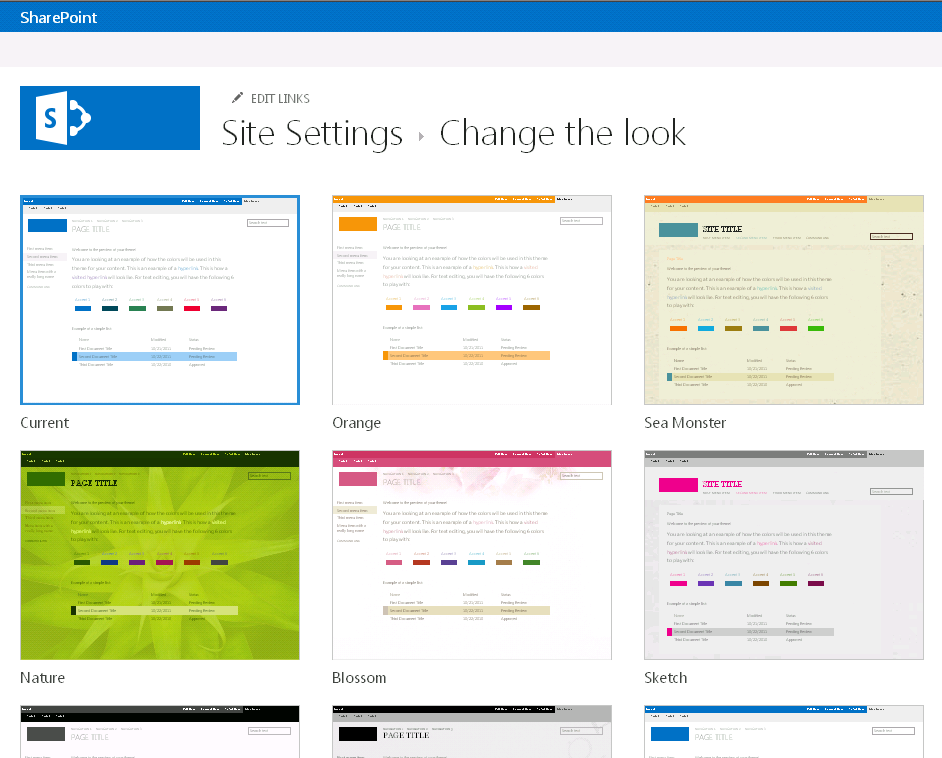
-
Velg utformingen du vil bruke, og tilpass deretter utformingen med ny bakgrunn, oppsett, farger og skrifter.
-
Hvis du vil endre bakgrunnen, klikker du Endre og blar til det nye bildet du vil bruke. Du kan også fjerne bakgrunnsbildet helt ved å klikke Fjern.
-
Hvis du vil endre fargene som er brukt i utformingen, klikker du Farge-menyen, ruller gjennom fargevalgene og velger det du vil bruke.
-
Hvis du vil endre oppsettet for nettstedet, velger du blant de tilgjengelige nettstedsoppsettene. (Nettstedsoppsettene som vises, er basert på tilgjengelige hoveddokumenter for nettstedet.)
-
Hvis du vil endre skriften og skriftsnittet, velge du et skriftsett, for eksempel Segue UI, Georgia eller Rockwell.
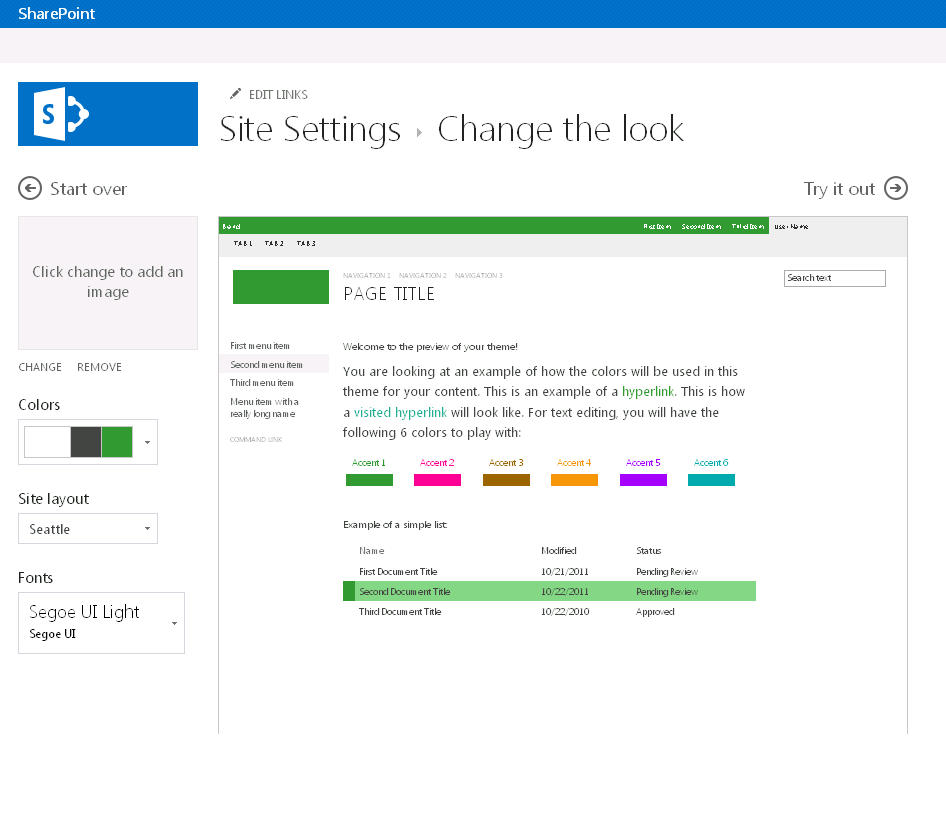
-
-
Klikk Prøv det for en forhåndsvisning av nettstedet med det nye temaet.
-
Hvis du liker utseendet, klikker du Ja, behold den. Dette omdirigerer deg til siden Innstillinger for nettsted der du kan endre tittel og logo eller konfigurere andre innstillinger. Hvis du ikke liker temaet, klikker du Nei, ikke helt ferdig og gjentar trinn 2 til 4.
Tilpasse utseendet
Hvis du vil vil omforme et nettsted fullstendig fra bunnen av eller bruke en tidligere utforming, kan du bruke Utformingsbehandling til å endre hoveddokumenter, sideoppsett, mobile visninger og mer. Denne funksjonen er spesielt nyttig for avansert nettstedsutforming og varemerking i den interne nettstedssamlingen eller portalen. Du kan også bruke ditt eget nettstedredigeringsprogram for å utføre utformingsarbeidet før du laster opp den fullstendige utformingspakken til Utformingsbehandling. Pakker du laster opp, blir deretter inkludert i temakatalogen som er tilgjengelig på siden Endre utseendet.
Du må være medlem av designere-gruppen for å bruke Utformingsbehandling. Se Hva er nytt med SharePoint 2013 utvikling av områderfor mer informasjon.










